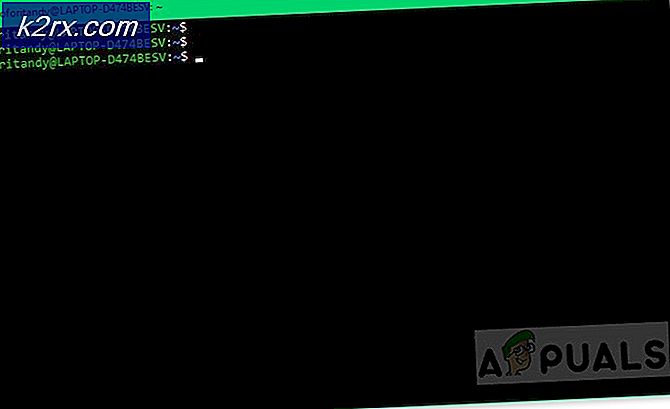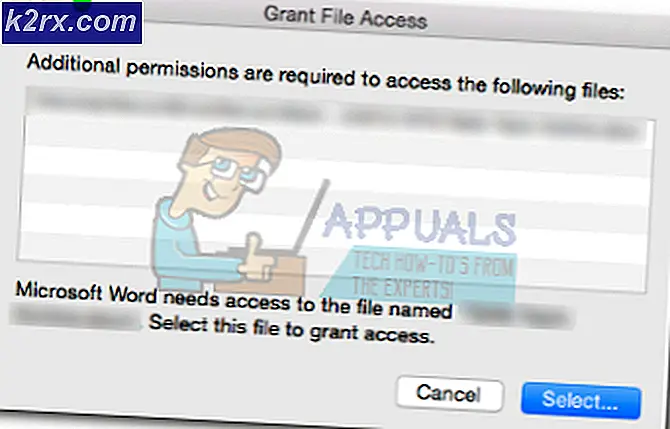Fix: Facebook-session udløbet
I nogle tilfælde kan en Android-bruger blive udsat for en Facebook-session udløbsanmeldelse, der konstant holder popping up, uanset hvor mange gange de afviser det. De fleste mennesker ville tro, at en konstant fremkaldt Facebook-session udløbne anmeldelse har noget at gøre med det officielle Facebook-program, som næsten alle Android-brugere eksisterer på deres enheder, men det er ikke tilfældet. Faktisk finder brugere, der står over for denne ubarmhjertige anmeldelse, at den indfødte Facebook-app på deres enhed kører fejlfrit, selvom de står over for en anmeldelse, der informerer dem om, at de er logget ud af deres Facebook-konto.
Denne vedvarende meddelelse begynder i virkeligheden at blive vist, når en Android-enhed står over for problemer med at synkronisere kalenderhændelser, kontakter eller andre former for data med den Facebook-konto, som brugeren har registreret hos enheden. Vedvarende modtagelse af en irriterende meddelelse efter hver time eller deromkring kan være ganske ophidsende, især til Android-brugere, der gerne vil have et helt rent meddelelsesområde. Følgende er de tre metoder, der vides at være i stand til at helbrede en Android-enhed, der lider af et tilfælde af den konstant fremkomne Facebook-session, udløbet meddelelse:
Metode 1: Indtast blot dine Facebook-credentials og log ind
I ca. 25% af alle tilfælde afbrydes Facebook-sessionens udløbsanmeldelse løbende, fordi den berørte bruger afviser meddelelsen i stedet for at handle på den. I sådanne tilfælde skal du bare trykke på notifikationen, indtaste en persons Facebook-referencer, logge ind og følge instruktionerne på skærmen, og tricket og meddelelsen vises ikke længere.
Metode 2: Fjern din Facebook-konto fra din enhed
1. Gå til Indstillinger .
PRO TIP: Hvis problemet er med din computer eller en bærbar computer / notesbog, skal du prøve at bruge Reimage Plus-softwaren, som kan scanne lagrene og udskifte korrupte og manglende filer. Dette virker i de fleste tilfælde, hvor problemet er opstået på grund af systemkorruption. Du kan downloade Reimage Plus ved at klikke her2. Gå til enhedens indstillinger for Konti .
3. Tryk på Facebook .
4. Tryk på Fjern konto .
5. Bekræft handlingen.
6. Når kontoen er blevet fjernet fra enheden, vil problemet blive rettet, så brugeren kan simpelthen tilføje sin Facebook-konto igen.
Metode 3: Synkroniser din Facebook-konto manuelt med din enhed
I de fleste tilfælde resulterer initiering af en synkronisering med den indfødte Facebook-konto manuelt i den vellykkede synkronisering af data, der effektivt slippe af med Facebook-sessionens udløbne anmeldelse for godt.
1. Gå til Indstillinger > Konti .
2. Tryk på Facebook .
3. Tryk på Synkroniser nu .
4. Vent på, at enheden synkroniserer data med den indfødte Facebook-konto.
PRO TIP: Hvis problemet er med din computer eller en bærbar computer / notesbog, skal du prøve at bruge Reimage Plus-softwaren, som kan scanne lagrene og udskifte korrupte og manglende filer. Dette virker i de fleste tilfælde, hvor problemet er opstået på grund af systemkorruption. Du kan downloade Reimage Plus ved at klikke her